kanass入门到实战(13) - 如何通过评审,有效保障需求和用例的质量
需求管理在整个项目中起到指引方向的作用,测试用例就是确保我们能正确到达目的地。需求定义或理解上若存在偏差,会导致整个团队的工作方向偏离设计轨道,测试用例如果不符合产品设计初衷会导致接下来工作的偏失。所以在项目管理中,对需求与测试用例的评审至关重要,本文将介绍如何通过合理的评审来确保需求、用例质量。
1、添加需求
进入kanass项目,页面会自动定位到事项页面。点击添加事项->需求,填写需求标题与描述,选择需求类型等信息
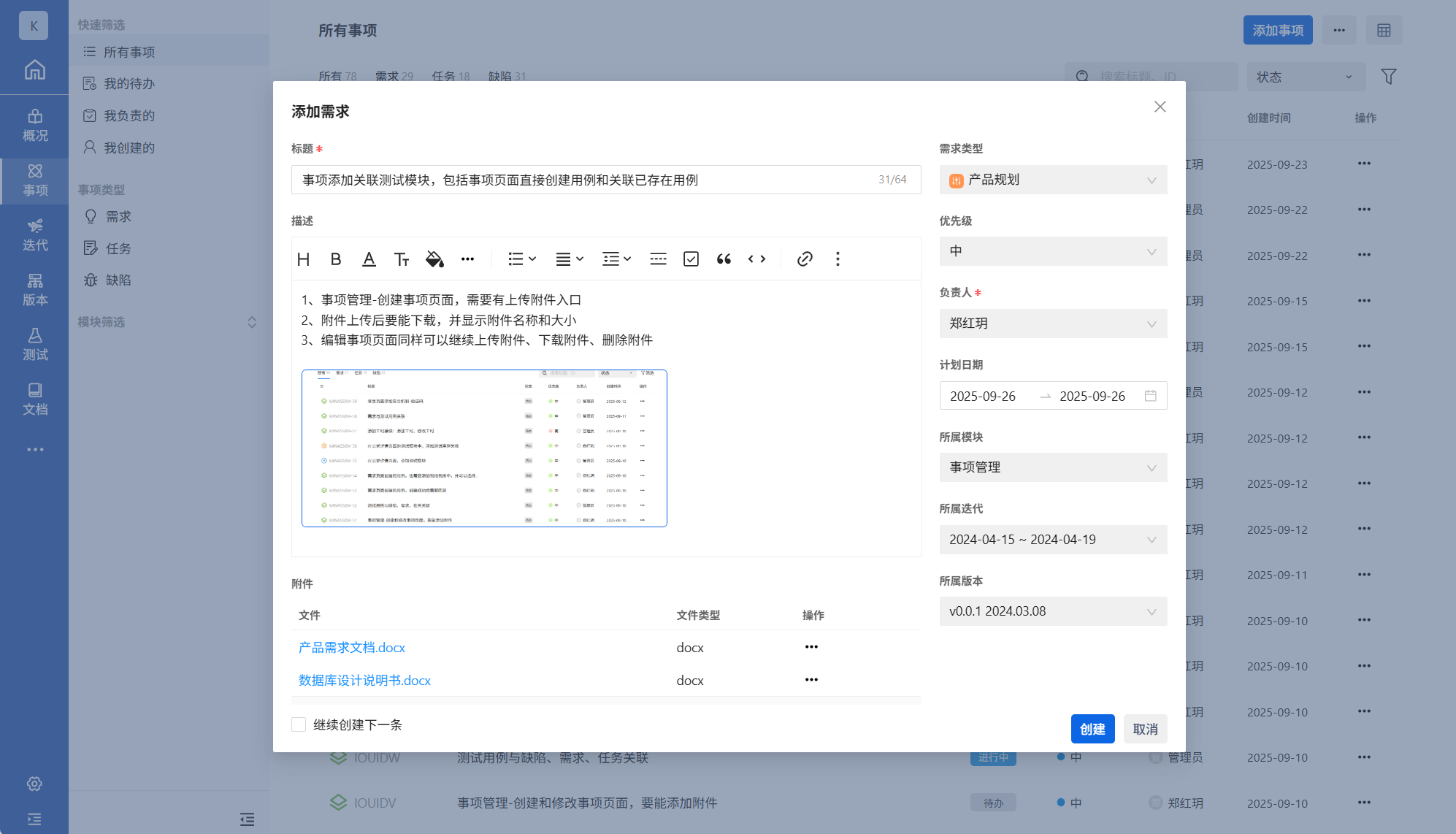 添加需求
添加需求
属性说明:
属性 | 是否必填 | 描述 |
标题 | 必填 | 事项标题,支持修改 |
描述 | 非必填 | 用来描述当前需求,可以上传图片。 |
需求类型 | 非必填 | 用来表示需求来源,如产品规划、竞品分析、内部需求等 |
优先级 | 非必填 | 用来表示需求的优先级别。当需求过多时,可以让团队先处理级别较高的需求。 |
负责人 | 必填 | 设置当前需求由谁来负责处理。支持修改 |
计划日期 | 非必填 | 用来表示当前需求完成的计划时间 |
所属模块 | 非必填 | 用来表示当前需求属于哪个模块。需要用户自行创建。创建位置:事项页面的左侧模块树 |
所属迭代 | 非必填 | 用来表示当前需求属于哪次迭代。需要用户自行创建。创建位置:敏捷项目->迭代 |
所属版本 | 非必填 | 用来表示当前需求属于哪个版本。需要用户自行创建。创建位置:项目->版本 |
| 继续创建下一条 | 非必填 | 勾选后,添加需求页面不关闭,且可以保存之前的填写内容 |
2、添加用例
测试用例由需求和任务衍生而来,是质量保障的具体脚本,并与需求保持双向链接
测试模块中添加
进入项目->测试->添加用例,填写用例标题等条件后,点击提交,用例保存成功
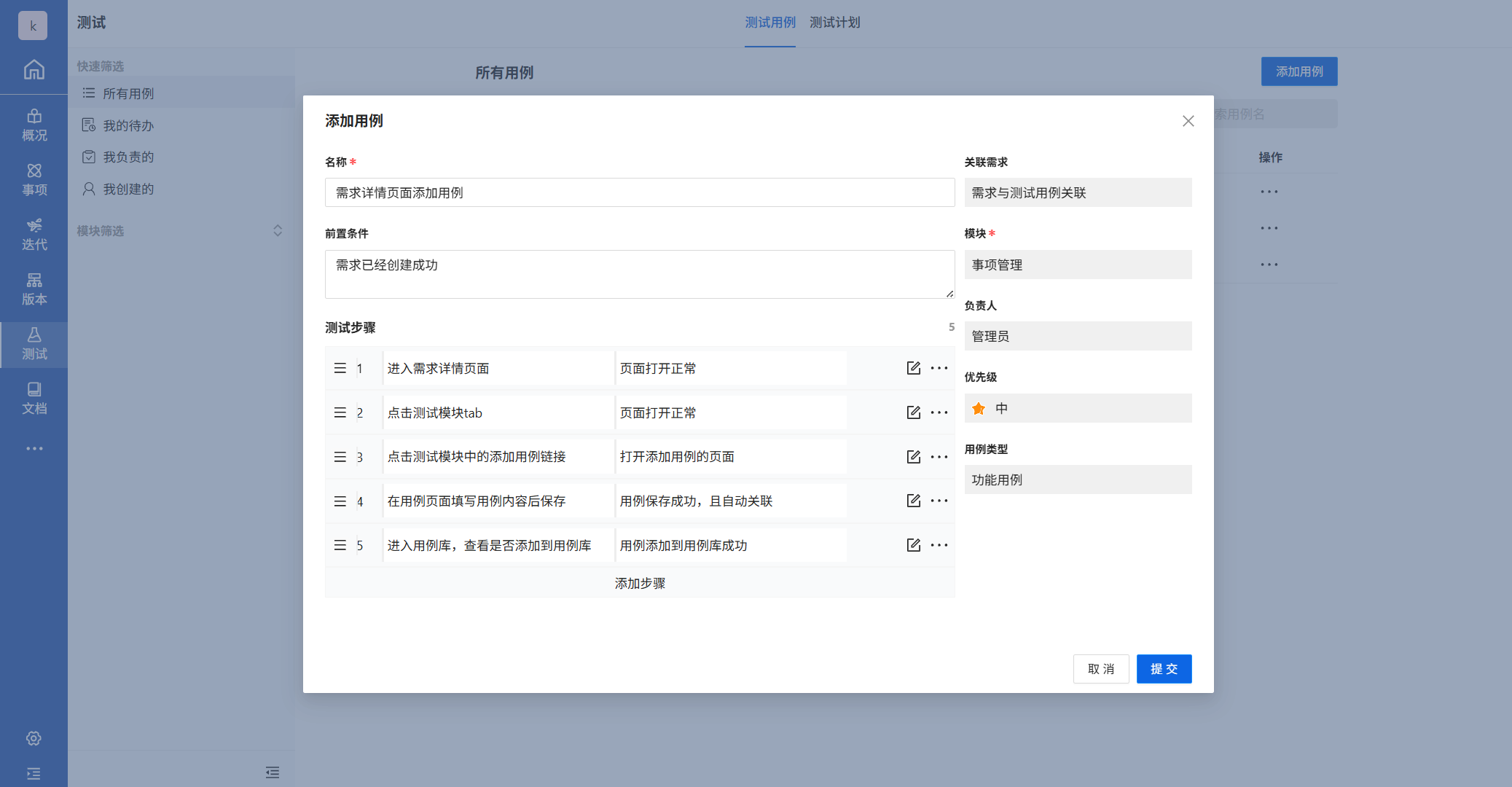 添加用例
添加用例
属性说明
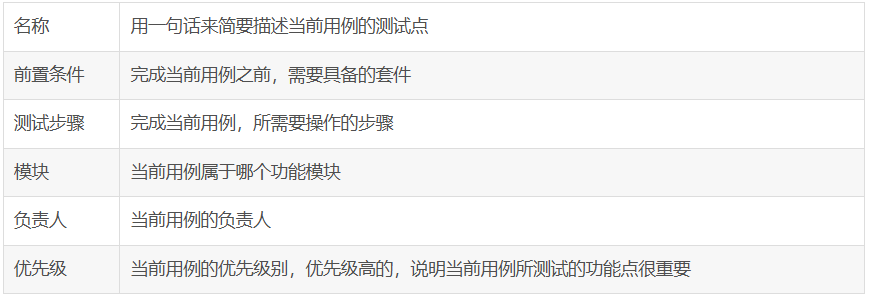
事项页面添加用例
进入事项详情->测试->点击添加用例,输入名称、前置条件、步骤等内容后点击提交,用例创建成功。此方法添加的用例会自动关联当前需求。
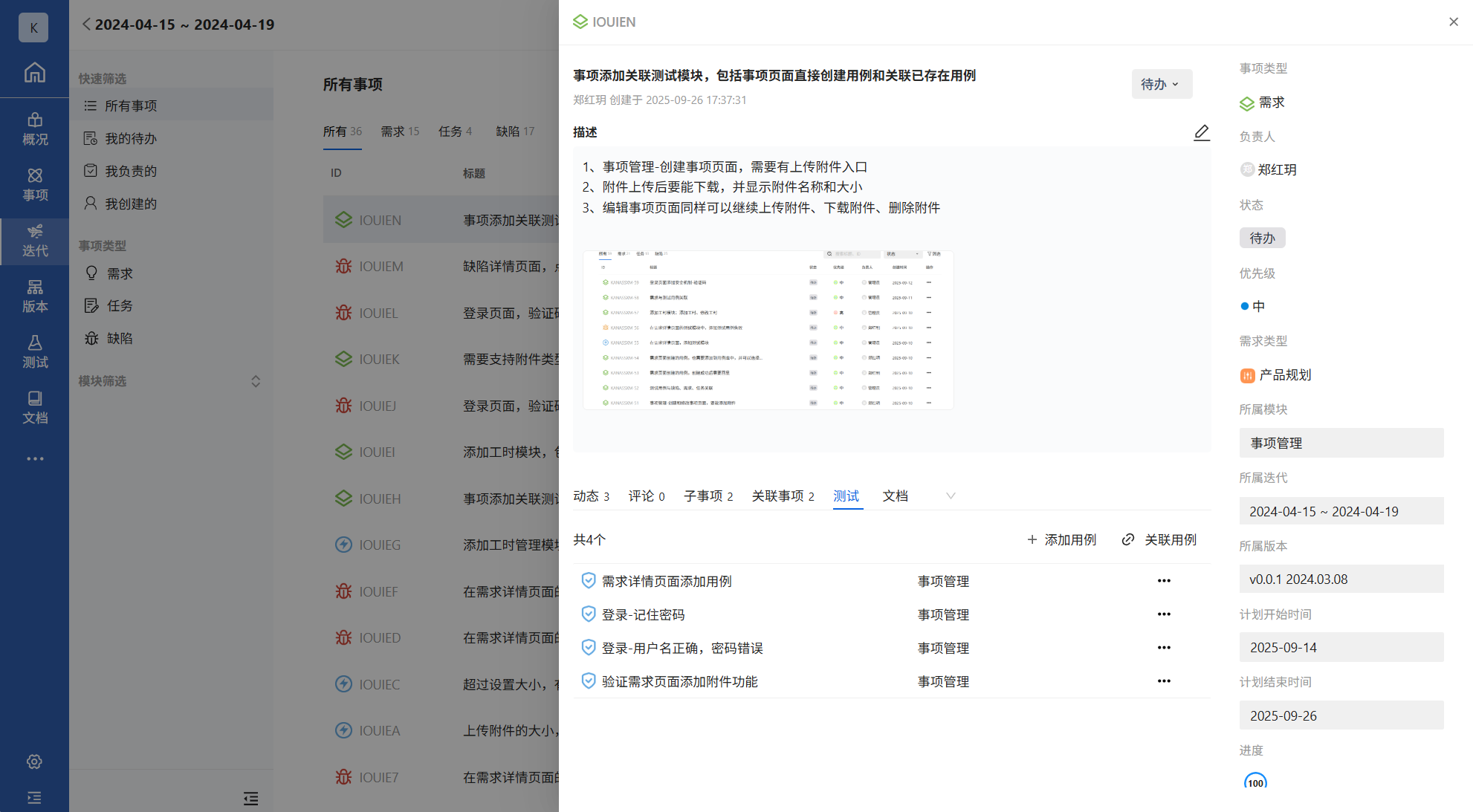 添加用例
添加用例
3、需求评审
当某一类需求或某个模块的需求创建成功后,就可以在评审模块对其评审。
需求评审目的:确认需求的正确性和可行性,确保项目参与人员统一理解并达成共识。
- 创建评审单
点击项目->导航栏中的更多->评审->添加评审。添加评审页面填写相关信息,并选择评审类型为需求
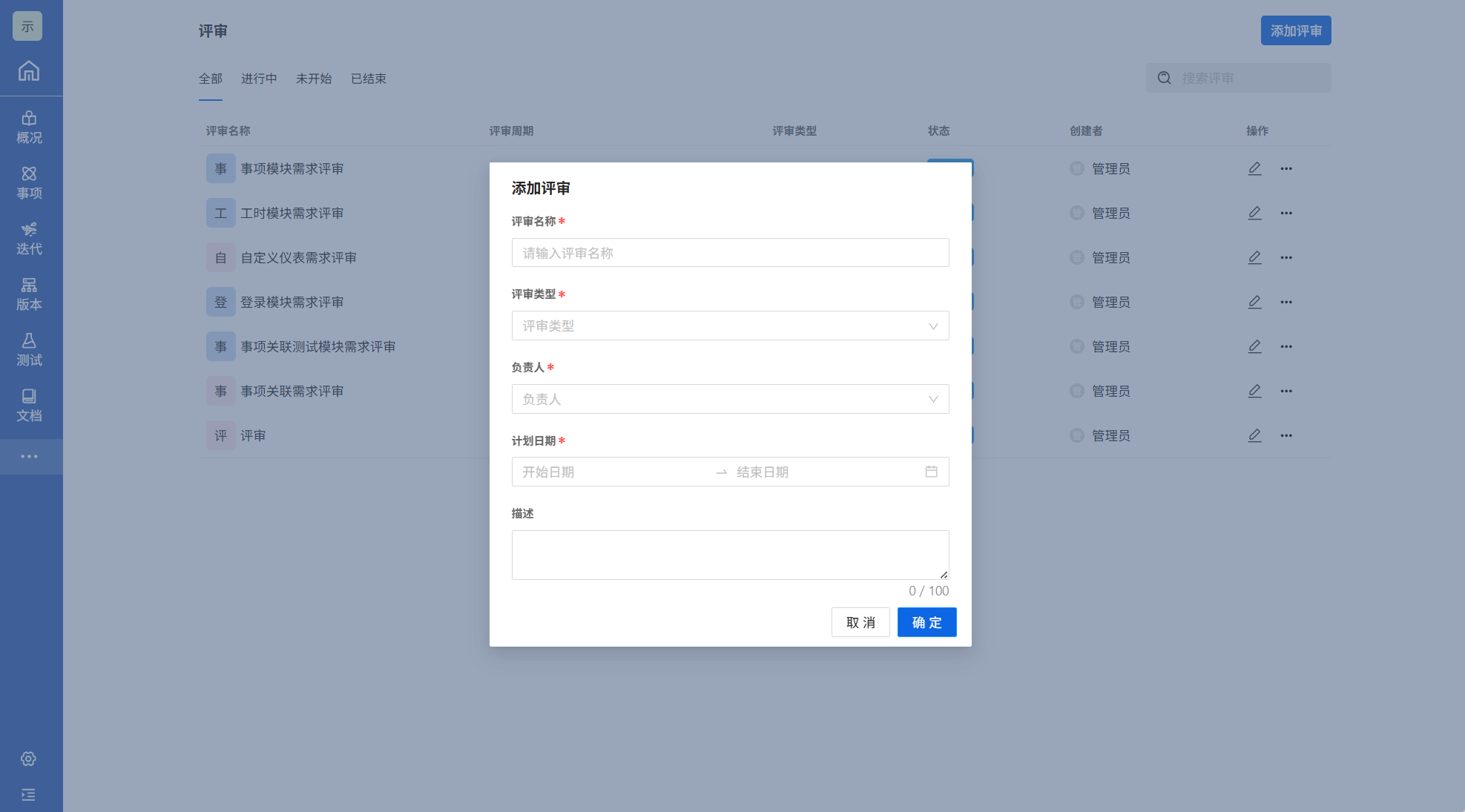 提交需求评审
提交需求评审
属性说明
属性 | 是否必填 | 描述 |
评审名称 | 必填 | 用来标记当前评审,可以是某个人负责的需求、或者某个某个功能模块的需求、或者是某次迭代的需求等 |
评审类型 | 必填 | 选择不同的类型,会导致接下来添加评审内容的不同,此时选择需求评审 |
| 负责人 | 必填 | 选择当前需求的评审人 |
| 计划日期 | 必填 | 当前评审的计划日期 |
关联需求
需求评审单创建完成后,进入评审单,点击右上角的关联需求->选择需要评审的需求。
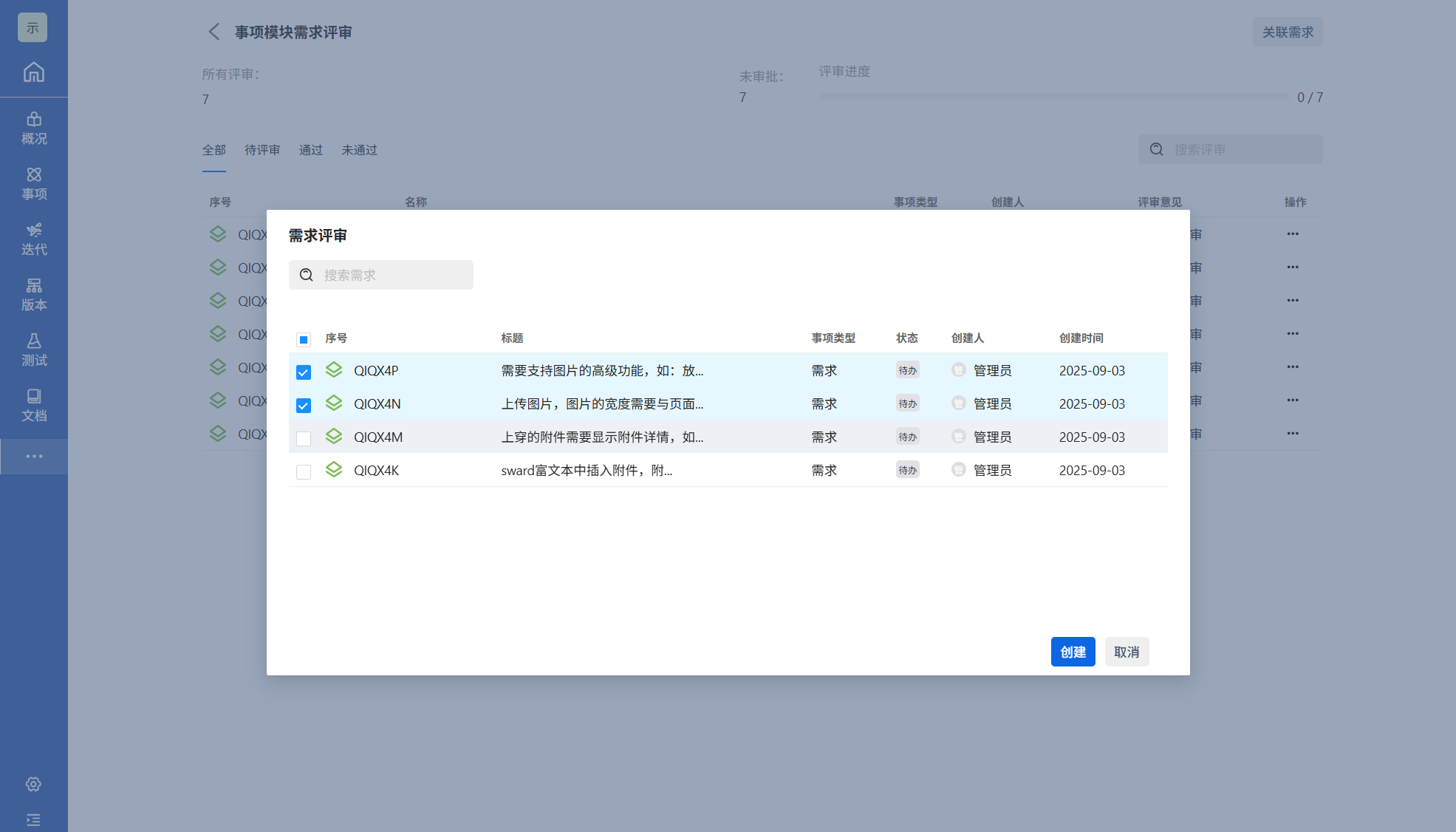 关联需求
关联需求
4、用例评审
当某个功能模块的测试用例创建成功后,就可以在评审模块对其评审。
测试用例评审的目的:确保测试用例充分覆盖需求,并尽早发现需求理解与用例设计上的偏差。
- 添加评审单
添加用例评审步骤与需求评审相同,需要注意:在创建评审单时,评审类型需要选择用例评审。
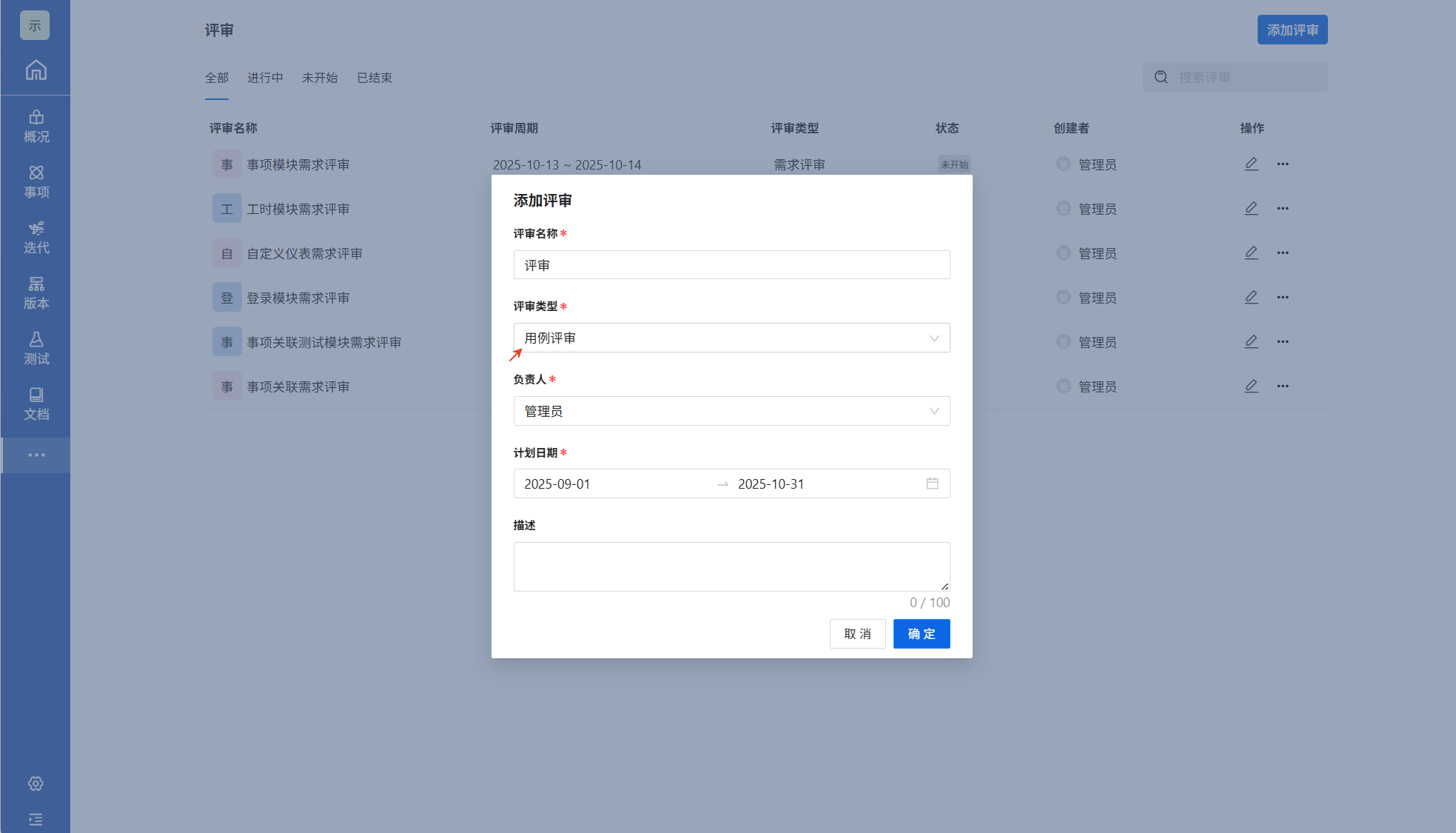 提交用例评审
提交用例评审
关联用例
用例评审单创建完成后,进入评审单,点击右上角的关联用例->选择需要评审的用例。
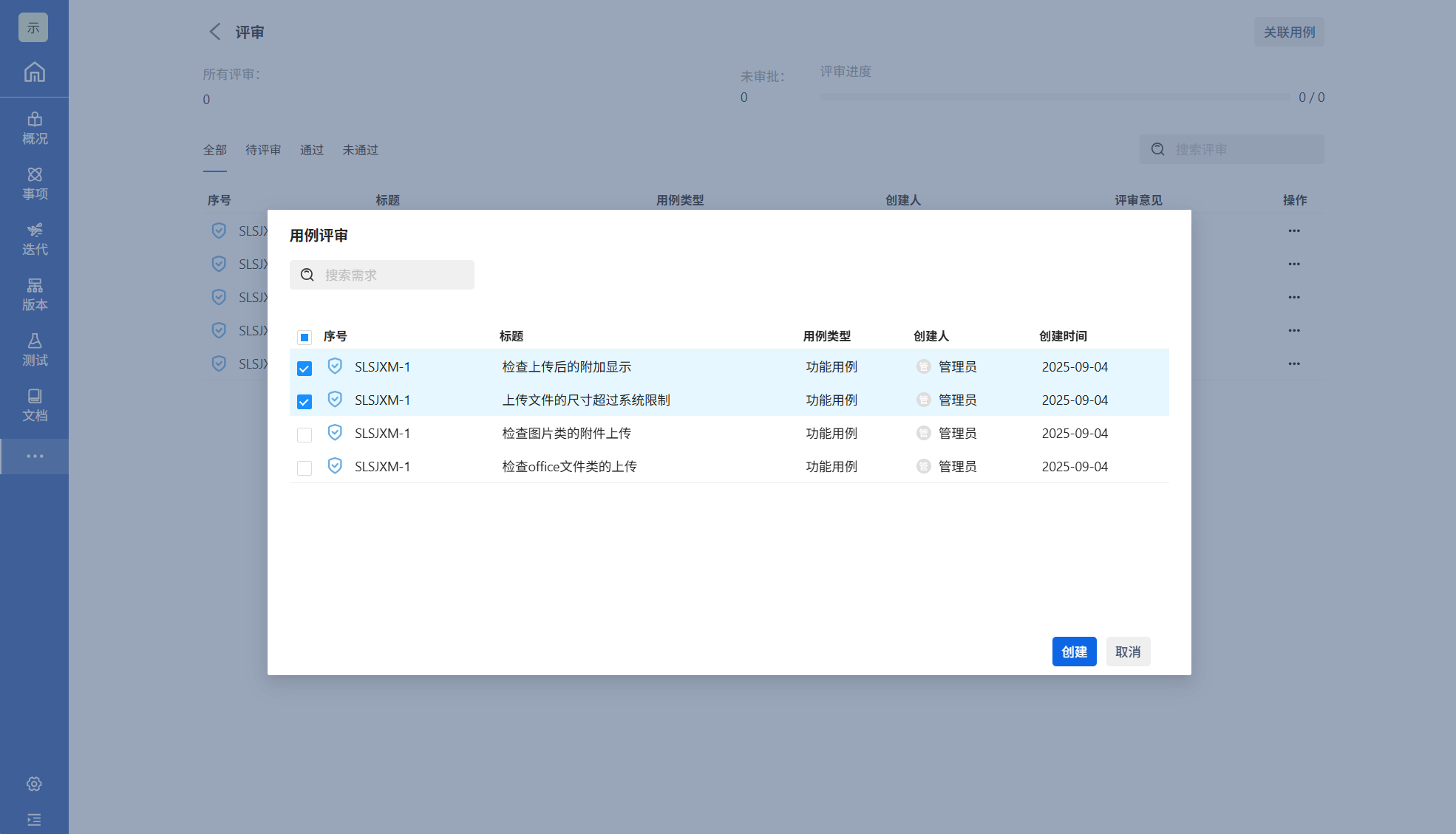 关联用例
关联用例
5、再次提交评审
点击需求或用例列表中的评审按钮,可以在弹出的评审页面查看需求或用例的详情,并点击通过或不通过。
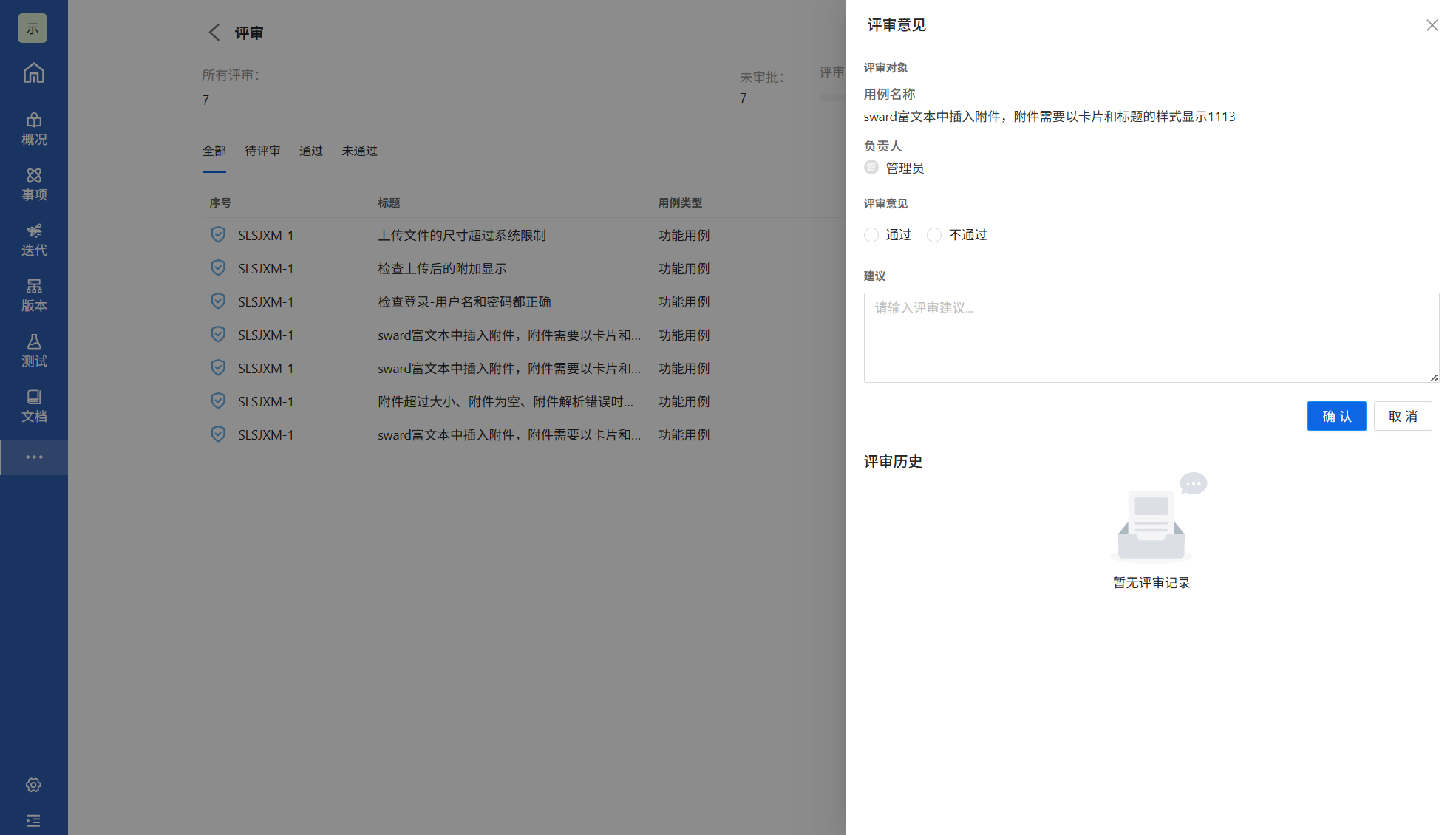 评审页面
评审页面
若评审为不通过,可以修改对应的需求或者用例。再次创建评审单时,可以根据评审状态筛选,将评审不通过的需求或用例再次提交评审。直至通过为止。
